دشواری: در حد متوسط
مراحل:16

مقدمه
انواع مختلفی از لپ تاپ A300 وجود دارد، بنابراین ممکن است همهی آنها ازنظر تعداد و مکان دقیق پیچ ها یکسان نباشند، اما اصول بسیار یکسان خواهد بود. فردی سابق بر این نوشت که این راهنما برای مدل PSAJ1E است.
شما به یک پیچگوشتی چهارسو کوچک و یک ابزار برای بلند کردن قطعات (یک پیچگوشتی تخت کوچک یا یک چاقوی کند و پهن) نیاز خواهید داشت.
اگر در یک محیط خشک هستید یا اگر میبینید که فرش باعث ایجاد اصطکاک میشود، استفاده از یک مچبند آنتی استاتیک بسیار توصیه میشود. تا حد امکان باید مرتباً رادیاتور یا لوله آب یا دستگاه برقی زمینی را لمس کنید تا خود را از انرژی تخلیه کنید.
چندین پیچ با اندازههای مختلف استفادهشده و مهم است که آنها را دوباره در جای مناسب خودشان قرار دهید. میتوانید از جعبه تخممرغ یا جعبه قرص استفاده کنید و پیچهایی با اندازههای مثل هم را در قسمتهای جداگانه بگذارید، یا برای اینکه واقعاً منظم باشید، پیچهایی که از هر مرحله برمیدارید با یک چسب Blu-tack به یک قطعه کاغذ بچسبانید و شماره مرحله را در مقابل هر یک بنویسید.
ابزار موردنیاز:
- جعبهابزار الکترونیکی ضروری
مرحله 1: برداشتن باتری

- باتری را بردارید. نوار لغزنده قفل را بلغزانید تا باز شود و سپس فنر کشویی دیگر باتری را در جهت مخالف فنر بکشید و زبانه باتری را بلند کنید.
محض اطلاع: اگر فقط به حذف کیبورد نیاز دارید، میتوانید به مرحله 7 بروید.
مرحله 2: برداشتن رم
 |  |
- 3 پیچ که درپوش رم (RAM) را در جای خود نگه داشتهاند بازکنید و آن را بردارید.
- با کشیدن گیرههای نگهدارنده به سمت بیرون، قطعه یا قطعههای رم را بردارید.
محض اطلاع: هنگام نصب مجدد رم، قبل از فشار دادن آن به پایین و اتصال مجدد گیره ها، آن را به سمت بالا و پایین متمایل کنید تا اطمینان حاصل کنید که بهدرستی روی رابط قرارگرفته است.
مرحله 3: برداشتن کارت WiFi
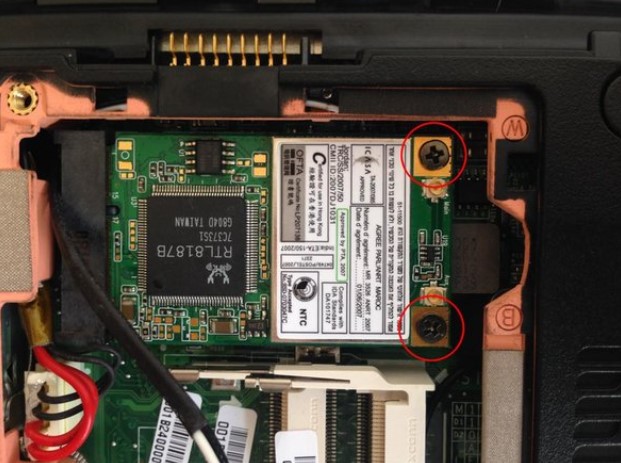 |  |
- بهصورت اختیاری، دو رابط آنتن هوایی را از روی کارت WiFi بردارید، 2 پیچ را بازکنید و کارت WiFi را بردارید.
مرحله 4: برداشتن هارددیسک
 |  |

- 2 پیچ که در پوشش محفظه هارددیسک جای گرفتهاند را بازکنید و درپوش را بردارید.
- 2 پیچی که هارددیسک را در محفظه محکم کردهاند بازکنید. این 2 پیچ مشکی هستند و در انتهای مخالف رابط قرار دارند.
- با کشیدن زبانه پلاستیکی سیاه، هارد دیسک را از رابط خود آزاد کنید.
محض اطلاع: اگر هارد دیسک را تعویض میکنید، باید با برداشتن پیچ های نقرهای، نمونه قدیمی را از حامل خارج کرده و هارد جدید را در همان حامل قرار دهید. اطمینان حاصل کنید که آن را به همان روشی که قبلاً بود قرار دادهاید.
مرحله 5: برداشتن پوشش محفظه هارد دیسک دوم

- دو پیچ که در پوشش محفظه 2 هارددیسک جای گرفتهاند را بازکنید و درپوش را بردارید.
مرحله 6: درایو CD / DVD
 |  |
- پیچ نگهدارنده درایو CD / DVD را بازکنید و با فشار دادن روی زبانهای که پیچ آن را نگهداشته است، درایو را بردارید.
مرحله 7: قاب کیبورد
 |  |
- سه پیچ نقرهای با سرهای بزرگ را از محفظه باتری جدا کنید.
- لپ تاپ را برگردانید و صفحه را در موقعیت عمودی بازکنید.
- قاب کیبورد داری سه گیره است، در هر انتها یکی و دیگری در وسط، آن را بیرون بیاورید. ابتدا با واردکردن ابزار مخصوص بالا کشیدن قطعات به داخل شکاف کوچکی که در هر انتها ایجادشده گیره های انتهایی را آزاد کنید.
مرحله 8: کیبورد
 | 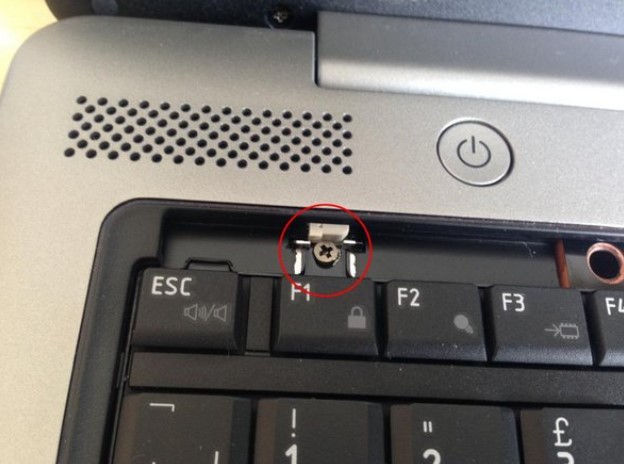 |
- پیچ نگهدارنده کیبورد را بازکنید.
- صفحه کلید را از پشت بلند کنید تا گیره های نگه دارندهی دو طرف آن جدا شوند. مراقب باشید که آن را خیلی بلند نکنید وگرنه ممکن است به نوار اتصال آسیب برسانید.
- پشت کیبورد را بلند کرده و بچرخانید و آن را به سمت خود برگردانید. روی کیبورد را روی زمین بگذارید.
- با استفاده از نوک انگشت یا ابزار بازکننده، میله بست سیاه را که روی رابط نوار صفحه کلید قرار دارد به آرامی بلند کرده و روبان را از رابط خارج کنید.
احتیاط: توجه داشته باشید که میله بست سیاه به راحتی شکسته میشود و تعمیر آن کار بسیار دشواری است.
مرحله 9

- لپ تاپ را ببندید و آن را برعکس کنید.
- نه پیچ 6.5 میلیمتری را بهصورت زیر بازکنید:
- سه تا از قسمت لبه جلو.
- چهار تا از محفظه هارد دیسک دوم. (یکی از آنها توکار است و دو مورد دیگر زیر زبانه های پلاستیکی نرم هستند.)
- یکی از قسمت گوشه محفظهی رم.
- یکی از گوشهی محفظهی هارد دیسک.
مرحله 10

- نه پیچ 8 میلیمتری را بهصورت زیر بردارید:
- شش عدد از عقب نزدیک گوشهها (هر طرف محل قرارگیری باتری).
- دو تا از طرفین
- یکی از نزدیک دریچه دایرهای.
- دو پیچ 3 میلیمتری را از جای باتری بردارید.
مرحله 11

- لپ تاپ را برگردانید و صفحه را بازکنید.
- با کشیدن آرام روی زبانه ها، دکمه روشن / خاموش و روبان های صفحه را قطع کنید.
- از صفحه فلزی زیر کیبورد، پیچ های زیر را بردارید:
- دوپیچ 3 میلیمتر
- چهار 6.5 میلیمتر
- اکنون جلوی لپ تاپ باید به راحتی بلند شود. اگر به راحتی بلند نمیشود، حتماً یک پیچ جامانده که شما آن را از باز نکردهاید.
محض اطلاع: در انواع دیگر لپ تاپ، پوستههای جلو و عقب اغلب توسط گیرههایی به هم متصل هستند و پس از برداشتن تمام پیچ های لازم، هنوز هم نیاز است با یک ابزار بازکننده آنها را از هم جدا کرد، اما نه در این مورد.
مرحله 12: مادربرد – 1
 | 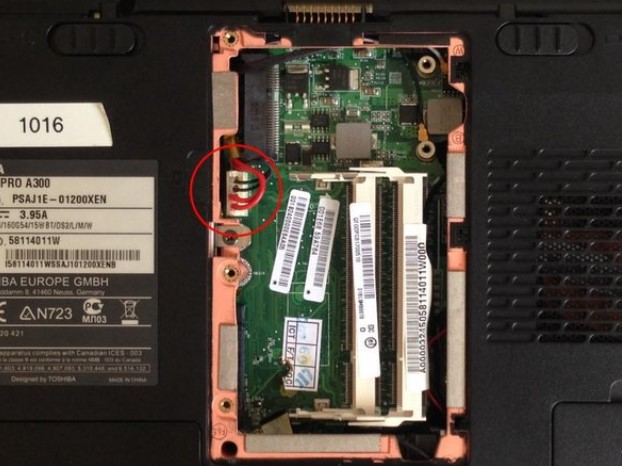 |
- بعد از وارونه کردن مجدد لپتاپ، رابط پاور را که در قسمت محفظه رم قابل مشاهده است قطع کنید. لپ تاپ را دوباره به سمت راست بچرخانید.
- 3 رابط موجود در قسمت بالای مادربرد را آزاد کنید:
- رابط ویدیو در بالا سمت چپ.
- (رابط کوچک کنار اتصالدهنده ویدیویی نیازی به جدا شدن ندارد).
- یک رابط کوچک در گوشه پایین سمت راست مادربرد
- رابط محفظه هارددیسک 2 در سمت راست و پایین مادربرد.
مرحله 13 مادربرد – 2

- دو رابط را از روی یک صفحه مدار کوچک که در پایین محفظه هارد دیسک 2 قرار دارد آزاد کنید و کابل روکشدار را از روی محفظه بلند کنید.
- دو پیچ سیاه 6.5 میلیمتری را بازکنید. در هنگام مونتاژ مجدد، مهم است که این پیچها را در سوراخ های خودشان قرار دهید، در غیر این صورت درب جلوی لپ تاپ درست جا نمیخورد.
- مادربرد را از لبه سمت راست به آرامی بلند کنید، ابتدا سوکت های صوتی و کنترل میزان صدا را از پوسته پایین، جدا کنید و سپس رابطها را از دهانه هایشان در سمت چپ جدا کنید. اکنون میتوانید آن را بهطور کامل بردارید.
مرحله 14: مادربرد و فن

- اکنون زمان بسیار خوبی برای تمیز کردن فن و پره های خنککننده است که از طریق آنها هوا را به جریان میاندازد. در صورت لزوم میتوانید از یک پین (سنجاق) برای جدا کردن گردوغبار چسبیده به پرههای مبدل حرارتی استفاده کنید، سپس از یک سری باریک جاروبرقی برای بیرون کشیدن آن استفاده کنید.
احتیاط: در زمان استفاده از جاروبرقی، تیغه های فن را ثابت نگهدارید زیرا یک احتمال فرضی وجود دارد که اگر فن را خیلی سریع بچرخانید میتواند ولتاژ زیادی ایجاد کند و به مادربرد آسیب برساند.
احتیاط: هیت سینک را از روی پردازنده و تراشه های پشتیبانی برندارید، مگر اینکه مجبور شوید. اگر این کار را انجام دادید، ضروری است که چسب هیت سینک را به روش مناسب تمیز کرده و آن را جایگزین کنید زیرا در غیر این صورت پردازنده بیش از حد گرم میشود.
- باتری پشتیبان درست در سمت چپ سوکت های رم روی یک جفت سرپوش پرنده (آزادانه حرکت میکند) است. ماژول مودم (درست در بالای آن در عکس - که توسط یک پیچ نگهداری میشود) را جدا کنید تا قطع شود.
محض اطلاع: با جدا کردن باتری پشتیبان، BIOS بازنشانی نمیشود یا رمز BIOS را پاک نمیکند زیرا فقط برای روشن نگهداشتن ساعت واقعی استفاده میشود.
مرحله 15

احتیاط: قبل از اقدام به جدا کردن کامل صفحه یا سایر اجزای باقی مانده در پوسته، نحوه مسیریابی هر کابل را به دقت یادداشت کنید. اگر لپتاپ شما با این لپ تاپ یکسان نیست، عکس های دقیق بگیرید.
- درپوش های آنتن WiFi را از کانالهای مسیریابی آنها خارج کنید.
- در حالی که مراقب صفحه هستید تا نیافتد، شش پیچ 6.5 میلیمتری را از لولای صفحه بازکرده و صفحه را بلند کنید.
محض اطلاع: توجه داشته باشید که یکی از پیچ های واقع در لولای دست راست در زیر خود یک بند اتصال دارد. هنگام مونتاژ مجدد، مراقب باشید که این بند زیر لولا قرار نگیرد و هنگام تعویض به وسیله پیچ محکم شود.
- برای جدا کردن و تعویض رابط پاور و درپوش، اسپیکر سمت راست را بردارید، اسپیکر توسط دو پیچ در پایه جعبه صدای آن محکم شده است.
مرحله 16: جداسازی قطعات صفحه نمایش
 |  |

- ابتدا (در صورت وجود) درپوش شش پیچ را جدا کنید و سپس 6 پیچ از حاشیه (قاب) صفحه نمایش.
- با استفاده از اسپاتول گیره های نگه دارنده در اطراف لبه های حاشیه و در قسمت پایین پوشش لولا را آزاد کنید و قاب را بلند کنید.
- اکنون به LCD و مبدل در پایین صفحه (که نور پسزمینه را تأمین میکند) و آنتن های WiFi در قسمت بالای صفحه دسترسی دارید.
محض اطلاع: چند پیچ دیگر به شما این امکان را میدهد تا پنل LCD را از پوسته صفحه جدا کنید، اگر یک LCD جایگزین ساده (بدون روکش) دارید، باید این کار را انجام دهید. بدون محافظت از پوسته صفحه نمایش، پنل صفحه LCD بسیار ظریف است و باید با دقت کارکرد.
پایان کار
برای مونتاژ مجدد دستگاه خود، این دستورالعمل ها را به صورت معکوس دنبال کنید.
در پایان چنانچه به سایر مباحث مرتبط با تعمیرات کامپیوتر علاقه مند هستید و تمایل دارید به عنوان تعمیرکار حرفه ای در این حوزه شروع به کار نمایید، می توانید با مراجعه به سایت مجتمع آموزشی پل، در یکی از دوره های حضوری یا آنلاین، با عنوان آموزش تعمیرات کامپیوتر و آموزش آنلاین تعمیرات لپ تاپ ثبت نام نموده و با شرکت در این دوره ها، با نحوه تعمیر خرابی برد ها و قطعات آشنا شده و با دریافت مدرک فنی و حرفه ای وارد بازار کار شوید.








ثبت دیدگاه
نظر با موفقیت ثبت شد
دیدگاه شما پس از تایید نمایش داده میشود